- Computers & electronics
- Print & Scan
- Multifunctionals
- HP
- PageWide XL 4600 Printer series
- Používateľská príručka
Skládací jednotky HP. HP PageWide XL 4600 Printer series, PageWide XL 4500 Printer series
Add to My manuals202 Pages
advertisement
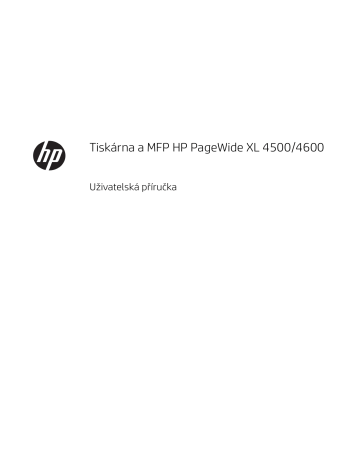
Vytištěná úloha je automaticky zachycena horním skládacím zařízením. Vyčkejte, než bude úloha dokončena, poté odeberte výstup.
POZNÁMKA: Při běžném použití nemusíte se skládacím zařízením manipulovat, stačí odebírat štos vytištěného papíru. Občas bude třeba otevřít horní kryt, abyste získali přístup k tiskovým hlavám při jejich výměně (viz část
Výměna tiskových hlav na stránce 73
).
Stav skládacího zařízení na předním panelu
● Ready (Připraveno): připraveno k přijímání výtisků.
● Error (Chyba): selhání hardwaru, uvíznutí papíru a tak dále. Výstup úloh je odložen nebo pozastaven v závislosti na vybraných zásadách.
● Open (Otevřený): zadní rameno, přední zásuvka nebo odebírací prostor je otevřený (je třeba je zavřít).
Výstup úloh je odložen nebo pozastaven v závislosti na vybraných zásadách.
● Full (Plná): skládací zařízení je plné. Výstup úloh je odložen nebo pozastaven v závislosti na vybraných zásadách.
POZNÁMKA: Některé typy papíru, například skrčený papír, mohou způsobit jeho uvíznutí ve skládacím zařízení. Z toho důvodu může skládací zařízení oznámit, že je plné, pokud do něj směřující stránky pocházejí z konce role.
● Collection required (Je vyžadováno odebrání): abyste předešli problémům s vlastnostmi některých druhů papíru, bude v některých případech nutné odebrat vytištěné úlohy, aby mohl tisk pokračovat.
Skládací jednotky HP
Skládací jednotky HP F60, HP F70 a HP PageWide
Skládací jednotky HP skládají vytištěné listy papíru a řídí tištěné listy od začátku až do konce. Podporují velikosti válců až do šířky 36 palců, s několika styly skládání a mohou zpracovávat papír o gramáži od 75 do 90 g/m².
Zvolit můžete zásuvku pro dvojité skládání nebo jednoduché skládání. Pokud nechcete listy skládat, můžete zvolit jejich štosování v neskládací zásuvce.
1.
V zásuvce pro dvojité skládání se shromažďují poskládané stránky. Zásuvka pojme až 150 poskládaných listů formátu A0. Mohou být až 914 mm široké a až 2,5 m dlouhé. Delší listy nejsou přemisťovány do jednotky pro dvojité skládání, ale umisťovány po provedení jednoduchého skládání v záchytné zásuvce pod neskládací zásuvkou.
2.
Zásuvka pro jednoduché skládání pojme pět až deset dlouhých stránek. Zásuvka pojme všechny velikosti listu od 210 mm do 6 m na délku (papír 80 g/m²) nebo větší délky s licencí pro extra délku (volitelné) a až
914 mm na šířku. Dlouhé listy jsou umisťovány po provedení jednoduchého skládání v záchytné zásuvce pod neskládací zásuvkou.
CSWW Skládací jednotky HP 141
3.
Neskládací zásuvka se používá ke sběru až přibližně 10 listů neskládaného papíru. Dokáže pojmout listy formátu A1 na šířku nebo formátu A0. Maximální šířka je 914 mm. Výtisky, které není třeba skládat, budou přemisťovány na horní stranu neskládací zásuvky.
Odeslání úlohy do skládací jednotky
POZNÁMKA: Pokud je skládací jednotka nainstalována, je výchozím výstupním zařízením tiskárny. Pokud odešlete úlohu bez uvedení stylu skládání, bude použit výchozí styl. Chcete-li změnit nastavení skládací jednotky nebo výchozí styly skládání, klepněte na .
POZNÁMKA: Pokud chcete štosovat úlohy ve skládací jednotce bez skládání, vyberte styl skládání Not folded
(Neskládáno).
POZNÁMKA: Ve většině případů by měl být blok s popisky (legenda) na předním okraji dokumentu směřujícím do skládací jednotky. Poloha bloku s popisky musí být nastavena v tiskovém softwaru, který používáte (v případě potřeby pomocí otočení).
Chcete-li použít skládací jednotku, vyberte ji při odesílání úlohy k tisku následovně:
● Front panel (Přední panel): klepněte na a poté na možnosti Output destination (Cíl výstupu) > Folder
(Skládací jednotka).
Při tisku z jednotky USB flash nebo kopírování budete moci vybrat skládací jednotku jako cíl výstupu a styl skládání.
● Printer driver (Ovladač tiskárny): přejděte do vlastností tiskárny, vyberte kartu Layout/Output (Rozvržení/ výstup) a změňte cíl výstupu na hodnotu Folder (Skládací jednotka).
142 Kapitola 8 Odebrání a dokončení CSWW
Při prvním použití skládací jednotky musíte uvést styly skládání, které budete používat. K tomu přejděte do předního panelu, klepněte na a poté na možnosti Output destination (Cíl výstupu) > Printing from driver (Tisk z ovladače). Zde můžete přiřadit jeden styl skládání každé předdefinované možnosti.
Poté budete moci v dialogovém okně tisku vybrat každou předdefinovanou nebo výchozí možnost.
CSWW
Doporučená nastavení pro úlohy se skládáním:
● Clip content by margin (Oříznout obsah pomocí okrajů): aby nedošlo k tisku na okraje a bylo zaručeno správné skládání. Na kartě Paper/Quality (Papír/kvalita) klikněte na možnosti Margins/Layout (Okraje/ rozvržení) > Clip content by margin (Oříznout obsah pomocí okrajů).
● Right-alignment (Zarovnání vpravo): aby bylo zaručeno, že blok s popisky bude při skládání ve správné poloze. Tuto možnost vyberte v kartě Layout/Output (Rozvržení/výstup).
● Portrait orientation (Orientace na výšku): tuto možnost vyberte v kartě Layout/Output (Rozvržení/ výstup).
Existují typy papíru, které nejsou skládací jednotkou podporovány. Pokud se pokusíte takový papír do skládací jednotky odeslat, zobrazí se varování.
Skládací jednotky HP 143
● HP SmartStream: nastavte cíl na hodnotu Folder (Skládací jednotka) v podokně přípravy úlohy nebo v podokně nastavení. Můžete také vybrat styl skládání.
V předvolbách aplikace můžete stanovit, zda chcete v náhledu nechat zobrazit rozměry skládaného papíru uváděné zeleně.
POZNÁMKA: Rozměry skládací jednotky nejsou zobrazeny, pokud v tomto okamžiku nejsou známy.
144 Kapitola 8 Odebrání a dokončení CSWW
Zelený obdélník v náhledu označuje, která část stránky bude po skládání nahoře. Pokud stránka obsahuje záhlaví nebo souhrn informací popisující její obsah, ujistěte se, zda jsou tyto prvky v zeleném obdélníku, aby byly snadno viditelné po skládání stránky. K přesunu obsahu stránky můžete použít možnost otočení, zarovnání, a/nebo okrajů (mezi možnostmi zdroje papíru v podokně nastavení).
Následující kroky jsou doporučeny ke kontrole, zda je požadovaný obsah v zeleném obdélníku a k úpravě stránky v případě potřeby:
1.
Výchozí zarovnání mezi stránkami a rolí nastavte v předvolbách tak, aby stránka byla umístěna na správné straně role. Toto je třeba provést pouze jednou.
2.
Vyberte první stránku úlohy k zobrazení v náhledu.
3.
Přibližte zobrazení na zelený obdélník. Rovněž můžete nechat maximalizovat náhled.
4.
V případě potřeby klávesou E na klávesnici otočte stránku o 90° proti směru hodinových ručiček nebo klávesou R otočte stránku o 90° ve směru hodinových ručiček.
5.
Navigační klávesou dolů vyberte a zobrazte náhled následující stránky.
Stav skládací jednotky
● Starting (Spouští se): skládací jednotka se inicializuje a ještě není připravena.
● Ready (Připraveno): skládací jednotka je připravena k přijímání úloh, čeká na úlohy nebo přijímá úlohy.
● Full (Plná): zásuvka pro dvojité skládání nebo neskládací zásuvka je plná. Tiskárna dokončí aktuální stránku, poté tisk zastaví.
● Error (Chyba): v těchto případech je výstup všech úloh odložen.
– Paper jam (Zachycený papír)
– Cover open (Kryt je otevřený)
– Folder not attached (Skládací jednotka není připojena)
– Communication error (Chyba komunikace) (kabel je připojen, ale komunikace neprobíhá)
– Tab applicator empty (Aplikátor etiket je prázdný) (pokud má být úloha skládána s etiketami)
● Offline folding active (Skládání ve stavu offline aktivní)
● Disconnected (Odpojena) (kabel není připojen)
Stavová LED skládací jednotky
● Bílá: připraveno
● Bíle bliká: pracuje
● Bíle/žlutě bliká: došly etikety
● Červená: chyba, vyžaduje pozornost (může být plná)
CSWW Skládací jednotky HP 145
Styly skládání
Skládací jednotka je schopna skládat stránky dvěma různými způsoby:
● Jednoduché skládání – k přeložení dochází kolmo ke směru tisku.
● Dvojité skládání – k přeložení dochází souběžně se směrem tisku.
Styly skládání jsou obvykle založeny na stylu DIN B nebo DIN C:
DIN B
K hornímu a dolnímu přeložení vždy dochází na protějších stranách. Pokud chcete tento styl, níže vyberte styl skládání označený hvězdičkou, neboť tyto styly jsou založeny na stylu DIN B. Všechny styly skládání, jejichž součástí je možnost výplně (okraj etikety nebo výplně), musí dodržovat tuto konfiguraci. To u mnoha formátů vyžaduje kompenzační skládání, protože poslední stránka musí být v určité poloze pro možnost výplně (svislý pruh / okraj výplně). Protože takové balíky mají více nerovnoměrně uspořádaných přeložení, obvykle bývají silnější na jedné straně a proto se po štosování převracejí. Navíc je
štos větší.
DIN C
K hornímu a dolnímu přeložení nemusí nutně vždy dojít na protějších stranách. Nedochází ke kompenzačnímu přeložení, což znamená, že štos je při vykreslování velkého počtu výtisků užší a rovnoměrnější, zachován je jeden štos, a to v plastových obalech nebo obálkách/složkách.
DIN
● DIN A 190+20 × 297 mm (s hranou vazby)*
Šířka 190 mm, okraj 20 mm, výška 297 mm
● DIN B 210 × 297 mm (s pokrytím zadního panelu)*
Šířka 210 mm, výška 297 mm
146 Kapitola 8 Odebrání a dokončení CSWW
● DIN B 198 × 297 mm TAB*
Šířka 198 mm, výška 297 mm, s etiketami
● DIN B 210 × 297 mm TAB*
Šířka 210 mm, výška 297 mm, s etiketami
● DIN C 210 × 297 mm (kompaktní skládání)
Šířka 210 mm, výška 297 mm
● DIN B 210 × 305 mm*
Šířka 210 mm, výška 305 mm
AFNOR (pouze skládací jednotky HP F60, HP F70a HP PageWide XL)
Pro styl AFNOR použijte role formátu DIN. Úlohy je nutné odeslat ve formátu A0 na výšku, A1 na šířku nebo A3 na
šířku.
● AFNOR (297 × 210 mm)
Šířka 297 mm, výška 210 mm
CSWW Skládací jednotky HP 147
ANSI
● ANSI 7,5 + 1 × 11 palců
Šířka 19,05 cm (7,5 palce), okraj 2,54 cm (1 palec), výška 27,94 cm (11 palců)
● ANSI 8,5 × 11 palců
Šířka 8,5 in, výška 11 in
Pouze jednoduché skládání
● Pouze jednoduché skládání (210 mm)
● Pouze jednoduché skládání (9 palců)
Jiné
● 185 + 25 × 297 mm (s hranou vazby)
Šířka 180 mm, okraj 25 mm, výška 297 mm
● ARCH 9 × 12 palců
Šířka 9 in, výška 12 in
148 Kapitola 8 Odebrání a dokončení CSWW
● Mailer 7,5 × 10 palců
Šířka 7,5 in, výška 10 in
● Obrácené DIN (210 × 297 mm)
Šířka 210 mm, výška 297 mm
Blok s popisky bude po rozbalení zobrazen následovně:
Pokud chcete úplný seznam, otevřete nabídku předního panelu ve výchozím výběru Folding style (Styl skládání).
TIP: Skládací jednotka se pokouší automaticky kompenzovat, pokud je překročena šířka listu. Pokud není kompenzace úspěšná, zkuste zvolit styl skládání DIN B 210 x 305 mm.
Můžete zakoupit další funkce, které jsou k dispozici. Další informace získáte po kontaktování zástupce oddělení podpory.
Aplikátor etiket (pouze skládací jednotky HP F60, HP F70 a HP PageWide XL)
● Je-li k dispozici styl skládání s použitím etiket, lze ho vybrat z aplikace HP SmartStream, ovladače tiskárny, jednotky USB flash nebo kopie.
●
.
● Zpráva Folder out of tabs (Skládací jednotce došly etikety) se zobrazí, když skládací jednotce dojdou etikety, přičemž úlohy s etiketou budou odloženy.
CSWW Skládací jednotky HP 149
Blok s popisky
Následující diagram znázorňuje, kam je třeba umístit blok s popisky podle velikosti stránky, stylu skládání a směru tisku.
Ansi Architectural Iso Afnor
E: 44 ² 34 inches E: 48 ² 36 inches A0: 1189 ² 841mm A0: 841 ² 1189mm
D: 34 ² 22 inches D: 36 ² 24 inches A1: 841 ² 594mm
A1: 841 ² 594mm
C: 22 ² 17 inches C: 24 ² 18 inches A2: 594 ² 420mm A1: 420 ² 594mm
B: 17 ² 11 inches B: 18 ² 12 inches A3: 420 ² 297mm A3: 420 ² 297mm
Offline skládání (pouze skládací jednotky HP F60, HP F70 a HP PageWide XL)
Skládání ve stavu offline znamená, že budete vkládat vytištěné listy do skládací jednotky ručně: nebudou dodávány přímo tiskárnou. Bude použit výchozí styl skládání.
1.
V nabídce Output (Výstup) klepněte na možnost Offline fold (Skládání ve stavu offline). Fronta úloh bude automaticky pozastavena.
2.
Pokud neskládací zásuvka obsahuje úlohy, vyprázdněte ji.
150 Kapitola 8 Odebrání a dokončení CSWW
3.
Vložte první arch lícem dolů blokem s popisky dopředu.
4.
Posuňte zásuvku doprostřed. Kolejnice pro vkládání na stole lze posunout do nejvhodnější polohy s ohledem na vkládaný dokument.
5.
Přejděte do fronty úloh a uvolněte ji.
Řešení problémů
● Jams (Uvíznutí): pokud je detekováno uvíznutí papíru, zobrazí se upozornění na předním panelu. Informace
naleznete v části Zachycený papír na stránce 49 .
● Calibration (Kalibrace): pokud si všimnete, že skládané úlohy nejsou dobře zarovnané s okrajem skládání nebo došlo k neočekávanému krčení, skládací jednotka zřejmě není dobře kalibrována. Kontaktujte zástupce podpory.
● Communication problems (Problémy s komunikací): pokud tiskárna nerozpozná skládací jednotku, zkuste tiskárnu a skládací jednotku vypnout. Odpojte komunikační kabel a ujistěte se, že most je připojen, poté postupně zapněte tiskárnu a skládací jednotku. Jakmile jsou oba systémy zapnuty a připraveny (LED skládací jednotky svítí modře), připojte komunikační kabel a vyčkejte, až se skládací jednotka přepne do stavu online (LED skládací jednotky svítí bíle). Jestliže problém trvá, obraťte se na zástupce oddělení podpory.
Jak zvýšit produktivitu
● Použijte orientaci na výšku.
● Pro metrické role (A0, A1, A2, A3 a A4) použijte styly skládání DIN nebo AFNOR.
● Pro role s britskými (americkými) rozměry (36 palců, 24 palců) použijte styly skládání ANSI.
CSWW Skládací jednotky HP 151
9 Kvalita tisku
●
●
Aplikace optimalizace kvality tisku
●
●
●
Rozšířené obnovení tiskové hlavy
●
●
152 Kapitola 9 Kvalita tisku CSWW
advertisement
Related manuals
advertisement
Table of contents
- 8 Seznámení s tiskárnou
- 8 Bezpečnostní opatření
- 8 Všeobecné bezpečnostní pokyny
- 9 Nebezpečí zasažení elektrickým proudem
- 10 Nebezpečí popálení (pouze Asie, Tichomoří a Japonsko)
- 10 Nebezpečí požáru
- 10 Mechanická nebezpečí
- 10 Nebezpečí ozáření
- 11 Nebezpečí těžkého papíru
- 11 Manipulace s inkoustem
- 11 Varování a upozornění
- 12 Výstražné nálepky
- 13 Hlavní části
- 13 Pohled zepředu
- 13 Pohled zezadu
- 14 Přední panel
- 16 Upozornění tiskárny
- 17 Režim ztlumení
- 17 Režim spánku
- 17 Změna jazyka zobrazení předního panelu
- 18 Změna možností systému
- 19 HP Utility
- 19 Integrovaný webový server
- 21 Zapnutí a vypnutí tiskárny
- 21 Interní výtisky
- 22 Příprava tiskárny
- 22 Připojení tiskárny k síti
- 23 Úprava konfigurace sítě
- 23 Připojení počítače k tiskárně prostřednictvím sítě (Windows)
- 24 Odinstalace softwaru tiskárny (ze systému Windows)
- 24 Připojení počítače k tiskárně prostřednictvím sítě (Mac OS X)
- 25 Odinstalace softwaru tiskárny (Mac OS X)
- 25 Konfigurace připojení
- 26 Ověření připojení tiskárny ke společnosti HP
- 26 Konfigurace programu zapojení zákazníků a dalších tiskových služeb
- 26 Konfigurace tisku e-mailem prostřednictvím HP Connected
- 27 Konfigurace aktualizací firmwaru
- 27 Nakonfigurujte složku pro skenování do sítě nebo skenování do FTP (pouze model MFP).
- 29 Příklad: vytvoření složky pro skenování do sítě v systému Windows
- 31 Příklad: vytvoření složky pro skenování do sítě v systému Mac OS
- 32 Konfigurace e-mailového serveru
- 33 Nakonfigurujte e-mailový adresář (pouze model MFP)
- 33 Vyhledání e-mailové adresy
- 33 Informace nezbytné před zahájením
- 33 Instalace adresáře
- 35 Zapnutí a vypnutí informací o využití
- 35 Zapnutí a vypnutí e-mailových oznámení
- 35 Řízení přístupu k tiskárně
- 36 Nastavení zabezpečení předního panelu
- 36 Nastavení zabezpečení integrovaného webového serveru
- 37 Řízení přístupu k implementovanému webovému serveru
- 38 Způsoby přihlašování
- 38 Uživatelské účty zařízení
- 39 Zásady přihlašování a oprávnění
- 40 Vyžadovat ID účtu
- 40 Ovladače
- 40 Konkrétní ovladače systému Windows
- 41 Univerzální ovladač systému Windows
- 41 Konfigurační nástroj univerzálního ovladače Windows
- 41 Ovladače systému Mac OS
- 41 Nastavení předvoleb ovladače systému Windows
- 42 Usnadnění práce
- 42 Přední panel
- 42 Integrovaný webový server
- 43 Další zdroje informací
- 45 Obecné informace a tipy
- 46 Podporované typy papíru
- 46 Podporované papíry HP
- 47 Další podporované typy papíru
- 48 Stav papíru
- 49 Zakládání papíru
- 53 Vysunutí papíru
- 53 Možnosti papíru
- 54 Skladování papíru
- 54 Papír nelze vložit
- 54 Ochrana typu papíru
- 55 Zachycený papír
- 55 Uvíznutí papíru v zásobníku
- 59 Uvíznutí papíru v předním krytu vstupu papíru
- 60 Uvíznutí papíru v pásu
- 62 Uvíznutí papíru v horním skládacím zařízení
- 65 Uvíznutí papíru ve vstupní skládací jednotce (skládací jednotky HP F60, HP F70 a HP PageWide XL)
- 66 Uvíznutí papíru v neskládací zásuvce (skládací jednotky P F60, HP F70 a HP PageWide XL)
- 67 Uvíznutí papíru v dráze pro jednoduché skládání (skládací jednotky HP F60, HP F70 a HP PageWide XL)
- 68 Uvíznutí papíru na trase mezi jednoduchým a dvojitým skládáním
- 68 Uvíznutí papíru v dráze pro dvojité skládání (skládací jednotky HP F60, HP F70 a HP PageWide XL)
- 69 Uvíznutí papíru ve vysokokapacitním skládacím zařízení
- 71 Uvíznutí papíru ve skeneru (pouze u modelu MFP)
- 74 Inkoustové kazety
- 74 Čísla dílů inkoustových kazet
- 75 Výměna inkoustových kazet za chodu
- 75 Výměna inkoustových kazet z předního panelu
- 77 Údržba inkoustové kazety
- 77 Odstraňování problémů s inkoustovými kazetami
- 77 Tiskový panel
- 79 Číslo dílu tiskové hlavy
- 79 Výměna tiskových hlav
- 85 Údržba tiskové hlavy
- 85 Řešení problémů s tiskovou hlavou
- 85 Čisticí nádržka
- 86 Číslo dílu čisticí nádržky
- 86 Výměna čisticí nádržky
- 87 Řešení problémů s čisticí nádržkou
- 87 Kazeta pro údržbu
- 88 Číslo dílu kazety pro údržbu
- 88 Výměna kazety pro údržbu
- 90 Řešení problémů s kazetou pro údržbu
- 91 Bezpečný režim
- 93 Úvod
- 93 Řízení síťových protokolů
- 93 Povolení nebo zakázání síťových protokolů
- 93 Položky nabídky na předním panelu
- 98 Metody konfigurace připojení
- 98 Řešení problémů
- 98 Stránka Konfigurace V/V
- 99 Resetování parametrů sítě
- 99 Řešení potíží s připojením
- 100 Problémy s komunikací mezi počítačem a tiskárnou
- 100 Nelze otevřít integrovaný webový server
- 101 Nelze získat přístup k tiskárně z programu HP Utility
- 101 Příliš dlouho trvá, než jsou tiskové úlohy přijaty tiskárnou
- 104 Tisk z ovladače
- 104 Kontrola a změna hlavních nastavení ovladače
- 106 Úložiště úloh a tisk s kódem PIN
- 107 Tisk z jednotky USB flash
- 109 Tisk prostřednictvím e-mailu (HP ePrint)
- 109 Výběr kvality tisku
- 112 Úvod k frontě úloh
- 113 Akce fronty úloh
- 113 Pozastavení fronty úloh
- 114 Opětovné vytištění
- 114 Tisk další
- 114 Vytisknout ihned
- 114 Zobrazení podrobností o úloze
- 114 Zásady rolí
- 115 Řešení neodpovídajícího papíru
- 116 Řešení neodpovídajícího výstupu
- 116 Možnosti fronty úloh
- 116 Výchozí předvolby tisku
- 117 Odstranění úlohy
- 118 Fronta úloh v implementovaném webovém serveru
- 120 Předvolby Quickset
- 120 Předvolby Quickset výrobce
- 120 Předvolby Quickset uživatele
- 120 Skenování
- 126 Kopírování
- 131 Předvolby skeneru
- 131 Řešení problémů se skenerem
- 131 Náhodné svislé čáry
- 132 Zvrásnění nebo ohyby
- 133 Přerušení čáry
- 134 Drobné barevné rozdíly mezi sousedícími moduly CIS
- 134 Proměnlivá tloušťka čáry nebo chybějící řádky
- 135 Nepřesně reprodukované barvy
- 136 Rozpití barev
- 136 Vibrace
- 137 Nesprávný posun papíru, zešikmení během skenování nebo horizontální vrásky
- 137 Svislý černý pruh, široký 20 cm
- 138 Skener poškozuje některé předlohy
- 138 Replikace objektu (duchové)
- 139 Oříznutí nebo nesprávné měřítko při zmenšování kopií a tisků
- 139 Nesprávná detekce okraje, většinou při skenování pauzovacího papíru
- 140 Kopírovaný nebo naskenovaný obrázek je velmi zkreslený
- 140 Nelze získat přístup k síťové složce nebo k aplikaci HP SmartStream (je-li instalována jako přísluše ...
- 140 Skenování do souboru je pomalé
- 141 Kopírování modrotisků s nízkým kontrastem a oblastí s modrým znečištěním
- 141 Vylepšení tenkých čar s nízkým kontrastem při nízkém rozlišení
- 142 Diagnostická stránka skeneru
- 142 Připravte tiskárnu a papír pro tisk diagnostického listu.
- 142 Vizuální kontrola chyb během tisku diagnostické stránky
- 142 Skenování nebo kopírování diagnostické stránky
- 144 Kalibrace monitoru
- 144 Uložení diagnostické stránky pro budoucí použití
- 146 Horní skládací zařízení
- 147 Skládací jednotky HP
- 147 Skládací jednotky HP F60, HP F70 a HP PageWide
- 148 Odeslání úlohy do skládací jednotky
- 151 Stav skládací jednotky
- 151 Stavová LED skládací jednotky
- 151 Styly skládání
- 155 Aplikátor etiket (pouze skládací jednotky HP F60, HP F70 a HP PageWide XL)
- 156 Blok s popisky
- 156 Offline skládání (pouze skládací jednotky HP F60, HP F70 a HP PageWide XL)
- 157 Řešení problémů
- 157 Jak zvýšit produktivitu
- 159 Obecné pokyny k tisku
- 159 Aplikace optimalizace kvality tisku
- 160 Tisk diagnostické stránky
- 160 Kontrola a obnovení tiskového panelu
- 161 Kalibrace tiskového panelu
- 162 Postup kalibrace
- 162 Vybrat vše
- 162 Upřesnit možnosti
- 163 Rozšířené obnovení tiskové hlavy
- 163 Přesnost délky stránky
- 164 Ruční zarovnání tiskové hlavy
- 166 Kontrola stavu tiskárny
- 166 Čištění vnějšího povrchu tiskárny
- 166 Přesun a skladování tiskárny
- 167 Přesun a skladování skládací jednotky
- 167 Čištění skleněné desky skeneru (pouze model MFP)
- 169 Výměna skleněné desky skeneru (pouze model MFP)
- 172 Kalibrace skeneru (pouze model MFP)
- 173 Výměna cívky s etiketami skládací jednotky
- 178 Aktualizace firmwaru
- 178 Automatické aktualizace firmwaru
- 178 Ruční aktualizace firmwaru
- 179 Bezpečné smazání souborů
- 179 Smazání disku
- 181 Způsob objednání
- 181 Seznam příslušenství
- 182 Příslušenství Non-HP
- 182 Instalace
- 182 Konfigurace
- 184 Žádost o podporu
- 184 Program oprav uživatelem Customer Self-Repair
- 185 Servisní informace
- 187 Získání informací o používání a účtech tiskárny
- 187 Zobrazení informací o využití
- 190 Zobrazení podrobných informací o účetních úlohách
- 193 Funkční technické údaje
- 194 Rozměry
- 194 Technické údaje o paměti
- 194 Technické údaje pro napájení
- 195 Parametry prostředí
- 195 Technické údaje – emise hluku
- 195 Technické údaje o rychlosti (režim Lines/Fast (Čáry/rychlý))